
Om du nyligen har slutat dela din Mac med andra, bör du ta bort oanvända användarkonton på maskinen. Vi visar dig hur man på ett säkert sätt ta bort användarkonton på MacOS.
Innan vi börjar, se till att kontrollera om du har administratörsbehörighet på Mac. För att verifiera detta genom att klicka på Apple-logotypen i det övre vänstra hörnet av din Mac skrivbordet och öppna ”Systeminställningar.”

Hur man tar bort användarkonton i MacOS
I MacOS Systeminställningar, gå till ”Användare & amp; Grupper.”

Detta kommer att visa alla användarkonton på din Mac. Ditt konto kommer att visas högst upp i den vänstra rutan och om du ser ”Admin” under ditt användarnamn, du har administratörsbehörighet.

Om du inte ser detta kan du logga in på något annat konto med administratörsbehörighet och gå till samma ”Användare & amp; Grupper”sida i Systeminställningar. Klicka nu på hänglåset i nedre vänstra hörnet av fönstret.
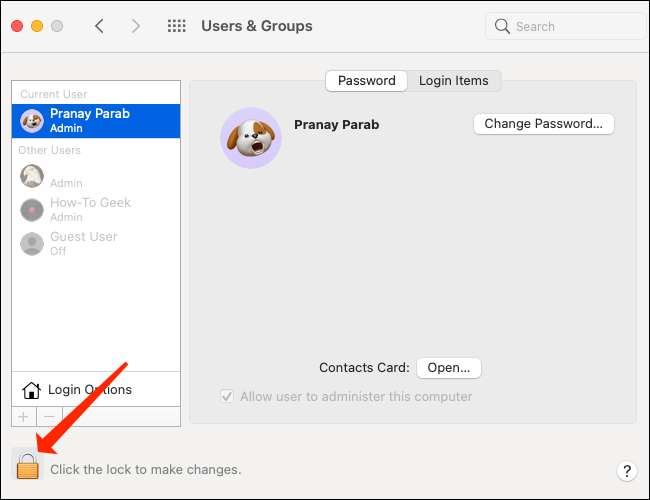
Ange lösenordet för administratörskontot. Klicka på ”Lås upp” när du är klar. Detta gör att du kan göra ändringar i användarkonton.
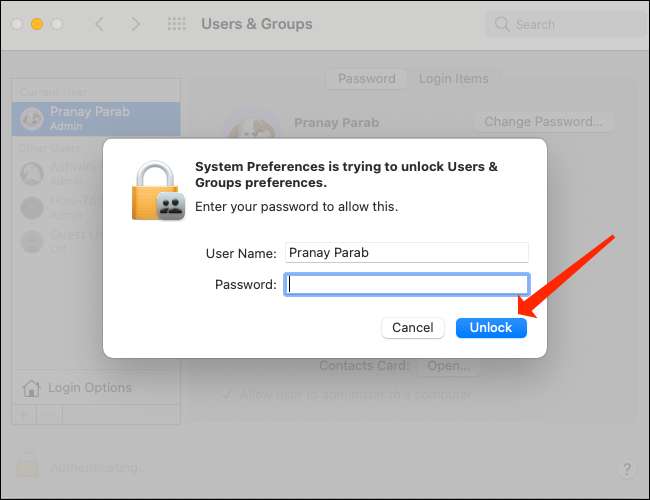
För att göra ditt konto en administratör, klicka på ditt användarnamn i rutan till vänster och kontrollera ”Tillåt användaren att administrera den här datorn.” Notera att en omstart krävs för att ändringarna ska träda i kraft.
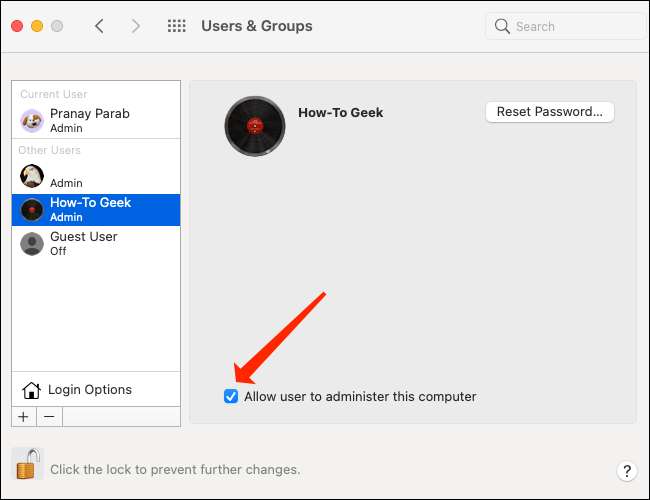
När du har sett till att det är en administratör, switch tillbaka till ditt konto på Mac och återgång till ”Användare & amp; Grupper”under’Systeminställningar’. Än en gång, klicka på ikonen låset i det nedre vänstra hörnet av fönstret, skriver ditt användarkonto lösenord och klicka på den blå ”Lås” -knappen.
För att ta bort ett användarkonto från Mac enhet väljer rätt användarnamn i rutan till vänster och klicka sedan på ”-” ”Inloggningsalternativ” (minus) knappen nedan
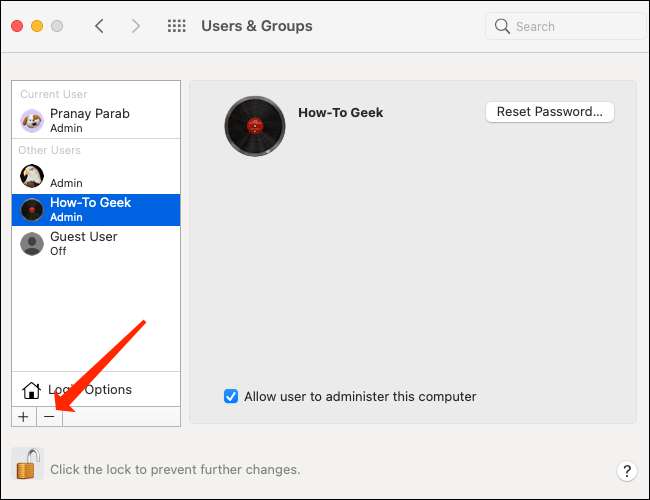
Nu är det dags att bestämma om du vill behålla en del av de data som är associerade med den utgående användarkontot. Du kan välja att behålla sin mapp hem som en skivavbild i ”Users” mappen på din Mac. För att göra detta, klicka på ”Spara Hemmappen i en skivavbild”.
Om du hellre vill inte röra innehållet i det användarkontot, kan du välja ”Ändra inte hemmappen.” Men om du är säker på att du vill bli av med alla data från det användarkontot, kan du välja ”Delete Hemmappen.”
När du har gjort ditt val, klicka på den blå ”Delete användare” -knappen för att avsluta processen.

Användaren har nu tagits bort från din Mac. Om du också använda Windows, kanske du vill veta hur man bort en användare i Windows .
Om du är orolig för att förlora data, bör du kolla in olika sätt att säkerhetskopiera din Mac .
RELATERAD: Det bästa sättet att säkerhetskopiera Mac






